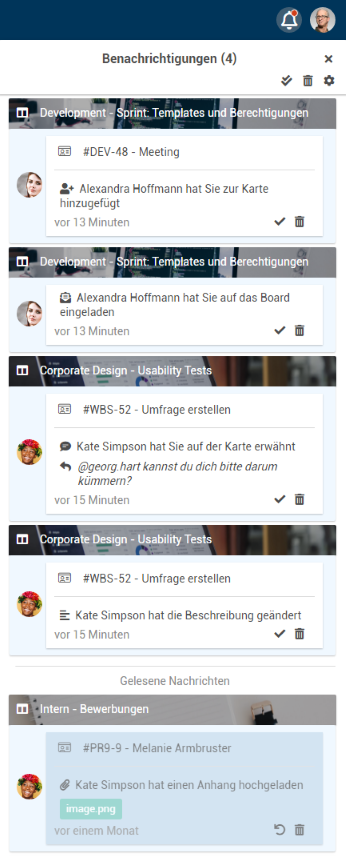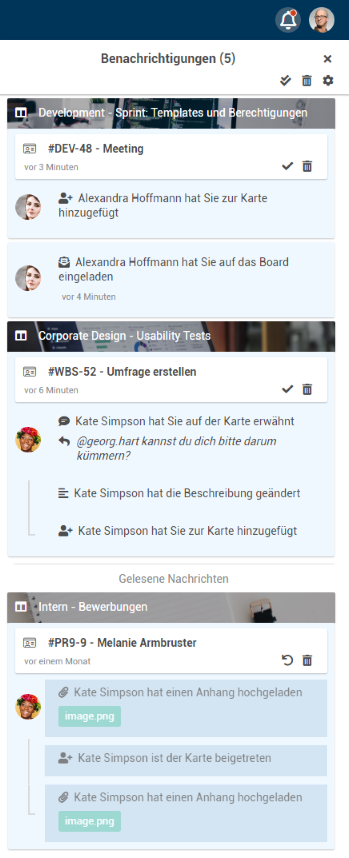In-App-Benachrichtigungen
Informationen
- Es besteht die Möglichkeit, sich über bestimmte Aktivitäten direkt in PLANTA pulse benachrichtigen zu lassen.
- Hierfür müssen die entsprechenden Optionen in den Benutzereinstellungen aktiviert werden.
- Unabhängig von den Benutzereinstellungen wird in den In-App-Benachrichtigungen eine Nachricht ausgegeben, die den Benutzer über Neuigkeiten nach einem Update von PLANTA pulse informiert.
In-App-Benachrichtigungen einstellen
Vorgehensweise
- Über Menü → Benutzer oder Benutzermenü → Benutzereinstellungen die Benachrichtigungseinstellungen öffnen.
- Die Schieberegler in der Spalte Benachrichtigungen für die gewünschten Aktivitäten aktivieren.
- Für Erwähnungen sind In-App-Benachrichtigungen immer aktiv.
Hinweis
- Damit die In-App-Benachrichtigungen genutzt werden können, muss der Eintrag
"enableInAppNotifications": truein die Meteor Settings eingefügt werden.
Anzeige der In-App-Benachrichtigungen
Informationen
- In-App-Benachrichtigungen werden in einem eigenen Fenster angezeigt, das über die Glocke
 rechts oben neben dem Avatar in der Home-Leiste angezeigt wird.
rechts oben neben dem Avatar in der Home-Leiste angezeigt wird. - Sind neue Benachrichtigungen vorhanden, erscheint eine rote Markierung:

- Sind neue Update-Benachrichtigungen vorhanden, erscheint eine gelbe Markierung:

- Bei Klick auf das Symbol öffnet sich ein Fenster, in dem die neuen Benachrichtigungen angezeigt werden.
- In den Benutzereinstellungen können Benutzer einstellen, ob die In-App-Benachrichtigungen chronologisch oder gruppiert unter der dazugehörigen Karte angezeigt werden sollen.
Vorgehensweise
- Über Menü → Benutzer oder Benutzermenü → Benutzereinstellungen die Benachrichtigungseinstellungen öffnen.
- Im unteren Bereich den Schieberegler Benachrichtigungen gruppieren aktivieren, um die In-App-Benachrichtigungen gruppiert anzeigen zu lassen.
- Darunter kann dann der Zeitraum konfiguriert werden, innerhalb dessen die Benachrichtigungen unterhalb der dazugehörigen Karte zusammengefasst werden sollen.
- Defaultmäßig sind 2h eingestellt, d. h. alle Benachrichtigungen, die innerhalb von 2 h zu einer bestimmten Karte eingehen, werden gruppiert unter dieser Karte angezeigt.
- Wird die Option nicht aktiviert, werden die In-App-Benachrichtigungen chronologisch angezeigt.
Details zum Benachrichtigungsfenster
- Im oberen Bereich werden neue Benachrichtigungen und im unteren Bereich bereits gelesene Benachrichtigungen angezeigt.
- Innerhalb der einzelnen Benachrichtigungen befinden sich Links zu den jeweiligen Boards oder Karten.
- Für jede Benachrichtigung werden die Symbole angezeigt, über die die Benachrichtigungen jeweils als gelesen markiert oder gelöscht werden können.
- Über die Symbole im oberen Bereich können alle Benachrichtigungen gleichzeitig als gelesen markiert oder alle bereits gelesenen Benachrichtigungen gelöscht werden.
- Gelöschte Benachrichtigungen können nicht wiederhergestellt werden.
- Gelesene Benachrichtigungen können über wieder als ungelesen markiert werden.
- Über können die Benachrichtigungseinstellungen geöffnet werden.
Chronologische Ansicht | Gruppierte Ansicht | Beschreibung |
|---|---|---|
|
| Chronologische Ansicht
Gruppierte Ansicht
|